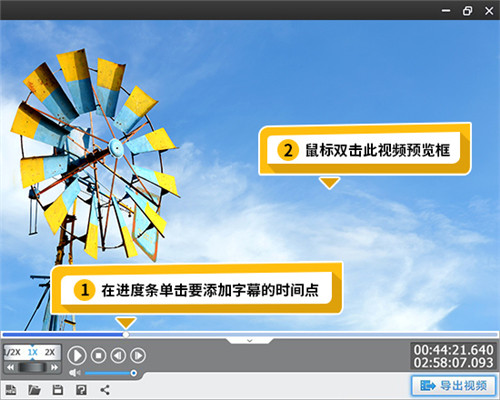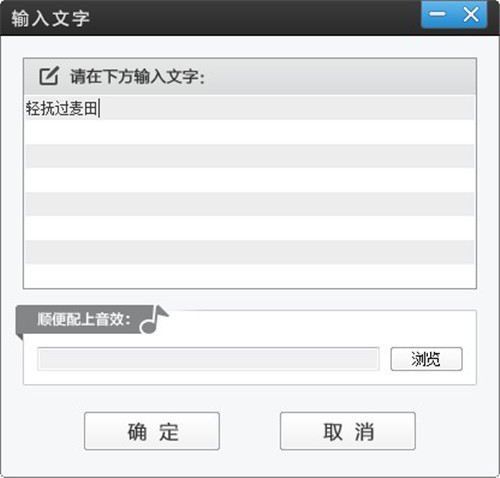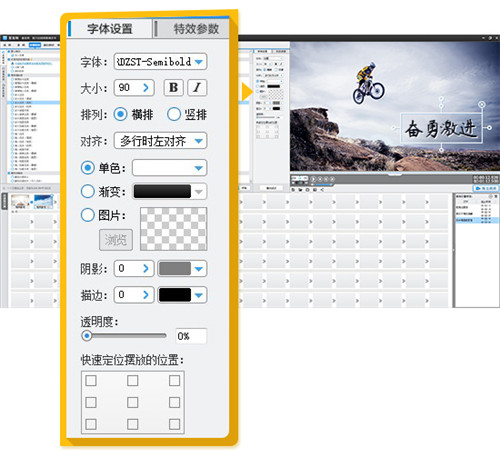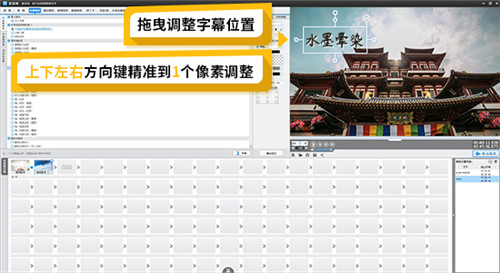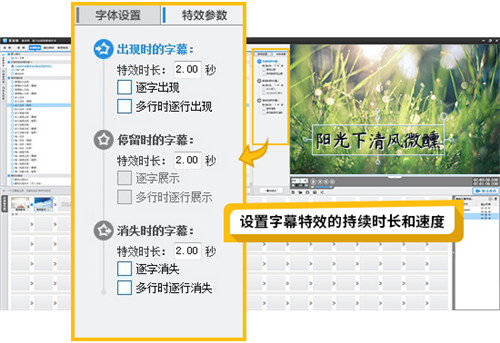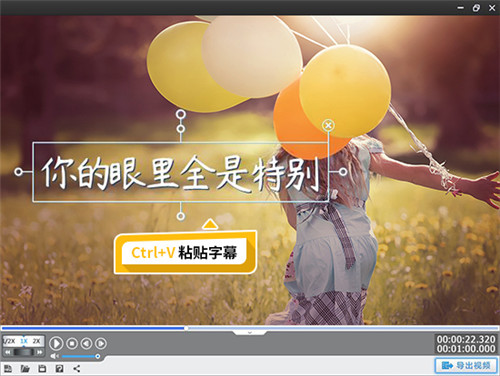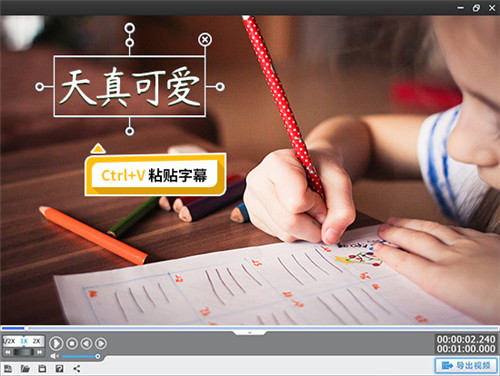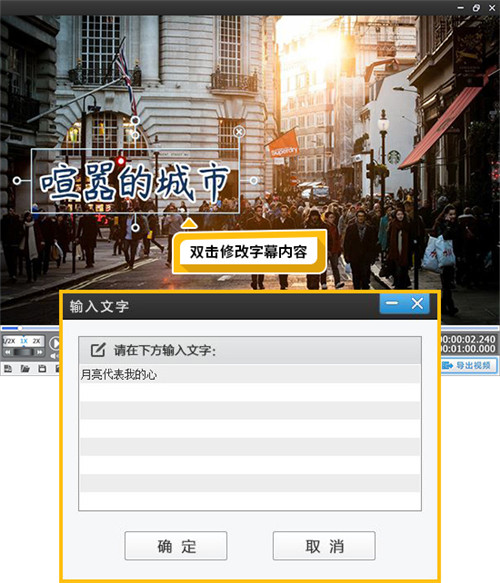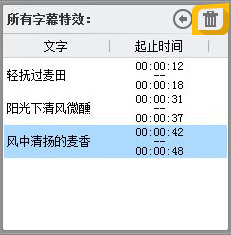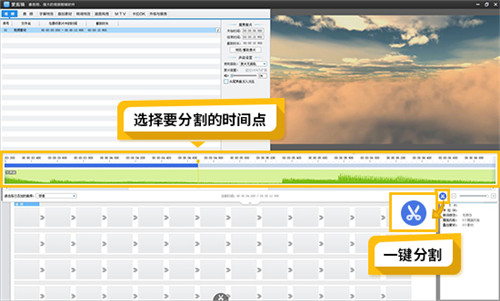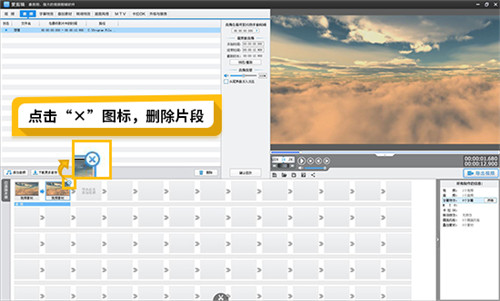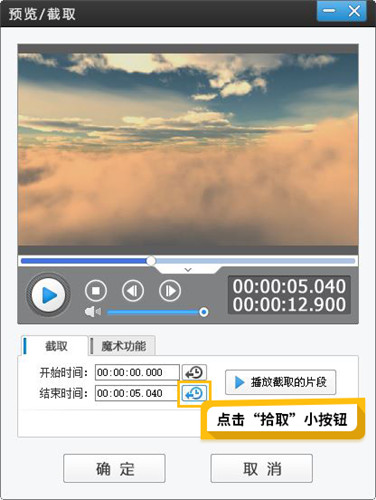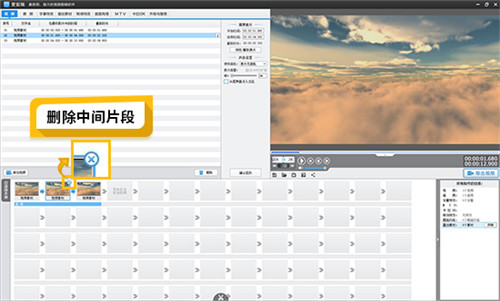爱剪辑是款非常热门的视频编辑软件,可以在线为视频制作各种字幕特效,操作方法也是非常的简便,如果你需要编辑视频的段落,这款软件是个不错的选择。很多新手或许还不清楚怎么使用,大家可以看看下面的爱剪辑视频字幕设置以及快速剪辑视频教程,超完整图文学习,让你轻松掌握剪辑要领。
爱剪辑视频字幕设置教程
一、给视频添加字幕
1、在主界面点击“字幕特效”选项卡,在右上角视频预览框时间进度条上,单击要添加字幕特效的时间点,将时间进度条定位到要添加字幕特效处。
2、双击视频预览框,在弹出的“输入文字”框输入文字内容,并可在“顺便配上音效”下方点击“浏览”按钮,为字幕特效配上音效。
二、给字幕应用酷炫的字幕特效
确保在视频预览框选中要添加字幕特效的字幕,使其处于带方框的编辑状态后,在“字幕特效”面板左上角“出现特效”、“停留特效”、“消失特效”的相应字幕特效列表中,在相应字幕特效前打勾将其应用即可。爱剪辑为爱粉们提供了齐全的、且更具美感的常见字幕特效,以及别具一格的好莱坞字幕特效。不仅如此,我们还能通过个性化设置,实现更多视觉效果。譬如,对于同一字幕特效选项,在“特效参数”栏目通过“逐字出现”、“逐字展示”、“逐字消失”等的勾选和取消,就能使同一字幕特效选项具有不一样的视觉效果。这种不一样的视觉效果只需一键勾选实现,而这只是爱剪辑智能化的一个小小细节表现。
另外,如果需要取消“出现特效”、“停留特效”或“消失特效”其中某一种,那在相应特效栏目中,将勾选的特效前的勾取消即可。
三、设置字幕字体、颜色、阴影等样式效果
在视频预览框左侧“字体设置”栏目,可对字幕的字体、大小、横排或竖排排列方式、字幕颜色、阴影、描边、透明度等等进行设置,自由调整出更富个性的字幕样式。
四、精准且灵活地调整字幕位置
选中字幕,使其处于可编辑状态后,可通过拖曳自由调整字幕位置,同时,也可通过上下左右方向键,精准到一个像素调整位置。
五、设置字幕特效的持续时长和速度
在视频预览框左侧“特效参数”栏目,可对字幕的特效时长进行设置,该设置决定了字幕特效速度,“特效时长”越短,速度越快,“特效时长”越长,速度越慢。同时,该设置决定了字幕持续时长。譬如,“出现时的字幕”的“特效时长”为1秒,“停留时的字幕”的“特效时长”为1秒,“消失时的字幕”的“特效时长”为1秒,则该字幕持续时长为3秒。
六、修改字幕出现时间
想要修改字幕的出现时间怎么办?通过Ctrl+X键将字幕剪切,在视频预览框的时间进度条上,选择正确的时间点,通过Ctrl+V功能,将字幕粘贴到新的时间点即可。
七、快速保持不同时间段的字幕位置、样式等完全一致
有时候我们需要保持各个不同时间段的字幕各项设置一致,譬如位置、字体、大小、阴影、描边等,通过Ctrl+C和Ctrl+V的复制粘贴功能即可。将第一个字幕设置好,Ctrl+C将该字幕复制,在视频预览框时间进度条上,选择另一个字幕的出现时间点,Ctrl+V粘贴字幕,此时已将第一个字幕所有设置粘贴到新的时间点,双击鼠标左键,在弹出的文字输入框中,输入新的字幕内容即可。
八、索引及修改字幕特效
如果添加了许多字幕,需要快速索引字幕,并对其进行修改。我们可在“字幕特效”面板右下角“所有字幕特效”栏目,看到我们为整个影片添加的所有字幕特效。在该栏目选中需要修改的字幕特效,软件会进行自动定位。在视频预览框,会出现带可编辑框的字幕,在字幕特效列表中,该字幕应用的字幕特效处于勾选状态,在字幕特效列表旁,我们可在“字体设置”和“特效参数”栏目对字幕特效参数进行修改。
九、删除字幕特效
索引到需要删除的字幕特效后,在“所有字幕特效”列表右上角点击“垃圾桶”删除字幕特效即可。
爱剪辑快速剪辑视频教程
一、剪掉视频的前面或后面片段
主要有如下两种方法:
方法1、把视频分割成两部分,然后删除需要剪掉的片段
在主界面右上角预览框的时间进度条上,点击向下凸起的向下箭头(快捷键Ctrl+E)打开时间轴,结合“音频波形图”,利用上下左右方向键,精准逐帧选取分割时间点,点击“超级剪刀手”图标(或使用快捷键“Ctrl+K”或“Ctrl+Q”),分割视频。
1)音频波形图:在主界面时间轴面板的“请选择已添加的音频”下拉框中,可以选择打开已添加音频的波形图,直观查看音量高低或鼓点,进行音频踩点。
2)时间轴涉及的快捷键有:
“Ctrl+E ”:打开或关闭时间轴。
“+”:放大时间轴,当放大时间轴到最大时,时间轴上的每个格子代表一个帧,可精准逐帧踩点。
“-”:缩小时间轴
“上下方向键”:逐帧选取画面
“左右方向键”:五秒微移选取画面
“Ctrl+K”或“Ctrl+Q”:一键分割视频
3)踩点方法:
用“Ctrl+E”打开时间轴,用鼠标或左右方向键将画面移动到目标画面附近,然后使用“+”快捷键,放大时间轴到最大,这个时候时间轴上的每个格子代表一个帧,通过鼠标或上下方向键,逐帧踩点。
在“已添加片段”处,选择需要剪掉的片段的缩略图,点击缩略图右上角“×”图标,即可删除需要剪掉的片段。
方法2、使用“预览/截取”对话框的“截取”功能
在导入视频时,或在“已添加片段”面板双击要裁剪的视频缩略图时,会弹出“预览/截取”对话框。通过“Ctrl+E”调出时间轴,利用上下左右快捷键,精准逐帧选取分割时间点。
如果要剪掉视频的前面片段,则点击该对话框“开始时间”处,带左箭头的拾取小按钮,快速拾取当前画面的时间点,点击“确定”按钮,即可剪掉视频的前面片段。
如果要剪掉视频的后面片段,则点击该对话框“结束时间”处,带左箭头的拾取小按钮,快速拾取当前画面的时间点,点击“确定”按钮,即可剪掉视频的后面片段。
二、剪掉视频的中间片段
通过“Ctrl+E”调出时间轴,结合“音频波形图”,利用上下左右快捷键,分别精准逐帧选取需要剪掉的片段的开始时间点和结束时间点,点击“超级剪刀手”图标(快捷键“Ctrl + K”或“Ctrl + Q”),分割视频。在“已添加片段”处,选择需要剪掉的中间片段的缩略图,点击缩略图右上角“×”图标,即可删除需要剪掉的中间片段。
上述内容便是爱剪辑视频字幕设置以及快速剪辑视频教程了,大家都学会怎么用了吗?大家可以关注教程之家网,里面有更多更全的剪辑视频教程供大家学习。